UG笔记
UG相关笔记

1.保存UG设置好的快捷键文件:首选项-用户界面-角色-新建角色
2.加载UG设置好的快捷键文件:首选项-用户界面-角色-加载角色
3.导出UG快捷键为TXT:首选项-信息-定制菜单条-快捷键
4.导出为图片:文件-导出-JPEG
5.制图首选项设置:首选项-制图
6.使用经典工具条:首选项-用户界面-布局-用户界面环境
7.修改背景颜色:首选项-背景
8.隐藏视图中的某些部件:选住视图-编辑-隐藏的组件
9.设置非剖切的部件:选住视图-编辑-非剖切的组件
10.不显示视图的轮廓:选住视图-设置-常规-显示轮廓线
11.对装配体中的部分零件进行生成视图:先在三维模块里隐藏掉不需要的零件,再在2D
里创建视图。
12.在制图模块编辑立体剖视图:先在建模模块使用“修剪体”命令,再在制图模块中创建
视图。
13.视图边框显示:首选项——制图——视图——工作流——边界显示
14.运动仿真:
15.装配体内显示零件内部基准:右键——替换引用集——整个部件
16.多个图纸页打开
17.UG模版位置
C:\ProgramFiles\Siemens\NX10.0\LOCALIZATION\prc\simpl_chinese\startup
18.直径符号:<o>
19.制图打印线宽设置:
Custom Thin:1
Custom Normal:3
20.将公差中的0.0显示为0
21.将尺寸文本中的30.0改显示为30
22.图框由绿色改回黑白
对着部件导航器,图纸右键,单色打上√
23.三点拟合:
菜单——编辑——变换——点拟合——三点拟合——选择对象上的三个点——选择目标上对应的三个点。
UGNX数控加工笔记A

UGNX数控加工平面铣:平面零件粗、精加工型腔铣:曲面零件粗加工(也可精加工,如:型芯、内腔半精、精加工——深度加工轮廓)固定轴曲面轮廓铣:曲面零件的半精、精加工可变轴曲面轮廓铣:5轴方式,更复杂零件的半精、精加工顺序铣:3轴或5轴方式对特别零件精加工,原理:铣刀侧刃加工侧壁,端刃加工底面。
公共邮箱:06moju2008@密码:jmzy2008检查边界:如压板等不能切削的对象;薄壁件:层优先型腔铣:要指定部件和毛坯几何体——用于计算刀具路径和模拟加工,不需要指定边界。
使用3D:就是使用前一个操作加工完的材料作为本操作的毛坯——计算刀具路径。
平面铣的创建1.打开文件(可以是装配文件,部件文件\毛坯文件必须与装配文件在同一目录下);2.配置加工环境(mill_planar);3.创建刀具;4.指定MCS_MILL;5.指定部件、毛坯几何体(workpiece)——模拟加工;6.创建MILL_BND节点——指定部件、毛坯边界、底面——计算刀具路径;7.创建平面铣粗加工操作;8.平面铣精加工:复制粗加工——修改:轮廓、余量——精加工侧面;复制粗加工——修改:仅底部面(底面及临界深度)、余量——精加工底面;型腔铣的创建1.打开文件(可以是装配文件,部件文件\毛坯文件必须与装配文件在同一目录下);2.配置加工环境(mill_contour);3.创建刀具;4.指定MCS_MILL;5.指定部件、毛坯几何体,(workpiece)——计算刀具路径和模拟加工;6.创建型腔铣粗加工操作;7.型腔铣精加工:复制粗加工——修改刀具、加工方法、余量、使用3D。
曲面零件的加工1.型腔铣粗加工;2.(二次开粗);3.型腔铣半精加工(粗加工后余量分布不均匀)4.等高精加工曲面;5.平面铣精加工平面固定轴曲面轮廓铣的创建1.打开文件(可以是装配文件,部件文件\毛坯文件必须与装配文件在同一目录下);2.配置加工环境(mill_contour);3.创建刀具;4.指定MCS_MILL;5.指定部件、毛坯几何体,(workpiece)——计算刀具路径和模拟加工;6.创建型腔铣粗加工操作;7.固定轴曲面轮廓铣精加工。
UG编程学习笔记
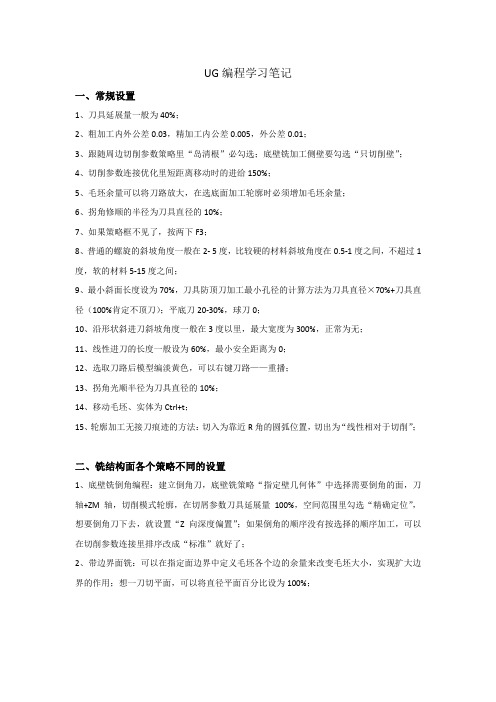
UG编程学习笔记一、常规设置1、刀具延展量一般为40%;2、粗加工内外公差0.03,精加工内公差0.005,外公差0.01;3、跟随周边切削参数策略里“岛清根”必勾选;底壁铣加工侧壁要勾选“只切削壁”;4、切削参数连接优化里短距离移动时的进给150%;5、毛坯余量可以将刀路放大,在选底面加工轮廓时必须增加毛坯余量;6、拐角修顺的半径为刀具直径的10%;7、如果策略框不见了,按两下F3;8、普通的螺旋的斜坡角度一般在2- 5度,比较硬的材料斜坡角度在0.5-1度之间,不超过1度,软的材料5-15度之间;9、最小斜面长度设为70%,刀具防顶刀加工最小孔径的计算方法为刀具直径×70%+刀具直径(100%肯定不顶刀);平底刀20-30%,球刀0;10、沿形状斜进刀斜坡角度一般在3度以里,最大宽度为300%,正常为无;11、线性进刀的长度一般设为60%,最小安全距离为0;12、选取刀路后模型编淡黄色,可以右键刀路——重播;13、拐角光顺半径为刀具直径的10%;14、移动毛坯、实体为Ctrl+t;15、轮廓加工无接刀痕迹的方法:切入为靠近R角的圆弧位置,切出为“线性相对于切削”;二、铣结构面各个策略不同的设置1、底壁铣倒角编程:建立倒角刀,底壁铣策略“指定壁几何体”中选择需要倒角的面,刀轴+ZM轴,切削模式轮廓,在切屑参数刀具延展量100%,空间范围里勾选“精确定位”,想要倒角刀下去,就设置“Z向深度偏置”;如果倒角的顺序没有按选择的顺序加工,可以在切削参数连接里排序改成“标准”就好了;2、带边界面铣:可以在指定面边界中定义毛坯各个边的余量来改变毛坯大小,实现扩大边界的作用;想一刀切平面,可以将直径平面百分比设为100%;3、带边界面铣:不同区域可以选用不同的策略——在切削模式里选择“混合”,计算刀路,出现的对话框可以按区域选择加工策略;也可以在创建工序里选择手工面铣,这个是专门做混合的策略;4、如果加工轮廓两端没有直着出去,可以通过勾选“只切削壁”或把拐角改成延伸两种方式;5、平面铣各边界含义:部件边界:1、切削区域(封闭)2、避让范围(岛屿使用)毛坯边界:定义毛坯的范围(建议开放区域使用,例如铣平面)检查边界:不想加工的区域修剪边界:修剪不想要的刀路指定底面:定义加工深度(最好选“按某一距离”,可以看到留的余量或者设定的深度值)6、在策略-选项对话框中点击编辑显示,将刀轨显示改为“填充”,右键重播刀路,可以看到刀路填充工件,余量显示的很明显;7、平面铣倒角编程:在部件边界里选要倒角的线,指定底面(加工深度负个距离),切削模式为轮廓,部件余量设置为倒角的大小(负余量);需要注意凹角位置可能会过切,如下图:8、保存毛坯的方法:选择最后一条刀路进行模拟,模拟完后,在IPW位置点击保存,然后点击创建;后面需要用到这个毛坯的时候,在选取毛坯的时候,选择“几何体”,过滤器位置选择“小平面体”,然后确定。
UG笔记第06章制图NX8.0

6.1.1 “UG/制图”模块
• “制图”模块的启动:
–菜单:文件→新建。
注意: 零件图和装配图
的向导不同
6.1.2 主模型方法
NX 提供了多种创建图纸的方法,其中的图纸 创建过程均针对不同的工作环境进行了优化
可以执行以下操作: • 开始 2D 制图过程,从不引用任何 3D 模型几何体
“基本视图”命令建立主视图,
“投影视图”建立其他投影方向的视 图。
• 基本视图
–主要用于建立第一个视图; • 可以是系统定义的视图、 • 也可以是用户在“建模”模块 中命名并保存的视图, • 或临时定义投影方向来定义的 视图。
–工具条: –菜单:插入→视图→基本…。
• 投影视图
–建立基本投影方向投影所得的视 图。
第 6 章 机械CAD-工程制图
• 【学习目标】 –能正确地用视图表达机件,掌握常用 视图,剖视图,断面图的表达方式。 –掌握尺寸标注及技术标注。 –掌握零件图的绘制。 –掌握装配图的绘制。
第 6 章 机械CAD-工程制图
• 6.1 制图应用综述 • 6.2 图样画法 • 6.3 尺寸标注 • 6.4 技术要求 • 6.5 零件图 • 6.6 装配图
• 打开图纸
–该命令用于打开一个已设置的图纸。 –工具条:图纸→ 。
• 编辑图纸
–该命令用于修改当前图纸的设置(不适用于已插入的模板)。 –工具条:制图编辑→ –菜单:编辑→图纸页。
• 替换模板
–该命令用于替换当前模板的图纸 –工具条:制图工具:Gc工具箱→
–菜单: Gc工具箱→制图工具→替换模板
–优点:
• 工程制图与实体模型保持相关性; • 原设计不会被修改。
ug学习笔记2

ug学习笔记21. 拉伸方块可以画矩形方法(1)矩形叠加(2)拉伸(3)方块(4)抽壳(5)分割2. 分型时直升空位放在后膜(公模,动模),有斜度的放在上模3. 移动对象中运动动态坐标界面下有个只移动手柄意思是只改变坐标工件不动4. 一个体在电脑显示是,操作很卡可以分割一下。
或分成几段处理《有些体求差后出现小问题。
可以试试分割一个》5. 做面时,两侧的相对的要相对接近等长6. 多边形内角度 (n-2)*1807. 分模时,求差不了,可以把需要分的切成几块,再去求差8. 优化面可以去除烂面(选择旁边的面包住它)9. 参考刀具时,毛坯残料移除设置 0.110. 一个 0 槽(两圈)需要补面时,槽需要补面时,n边曲面只能选择一个封闭线。
可以先搭建一小部分的面。
然后在用n边曲面补面11. 面铣可以用清根。
与切削参数中的刀具延展量有关12.固定轮廓铣中清根参数中最后一行中输出方式。
自定义可以修剪刀路13. 深度轮廓铣,底部不能用负余量。
侧壁可以负余量(要圆鼻刀)14. 体薄的不能用侧刃,用一刀刀绕下去15. 光底部封闭区域和开放区域分开光。
封闭区域退刀用抬刀,开放区域退刀用与进刀相同16 进退刀学问大,开放区域要注意!17. 设置接刀刀路,可用平面铣边界里面点18.平面铣切削模式用标准驱动可以用来走单线刻字(切削参数中的自相交取消勾起)18. 平面轮廓铣,可以走混合刀路19. 刀具补偿刀具补偿G41不能直接走圆弧需要走一段直线,最小移动就是机台多走一段直线的距离20. 固定轮廓铣清根有个输出方式自定义可以用来修剪没用刀路。
(算到路时,只能在程式窗口计算)。
UG笔记

2、拔模角中的“从固定边缘拔模”:选择方向,再选择边缘线 练习五: 1、 回转命令:
回转轴的确定:1、方向+点的方式 2、点圆柱的表面,自动找到圆 柱的中心轴 3、点圆环,自动的到圆环的中心轴 4、创刊基准轴 (点圆柱表中创建中心轴,或用XYZ轴创建)
练习十: 1、做点 2、插入/偏置与比例/包含几何体 或插入/网格曲面/直纹面:通过两组 曲线及曲线组构建面或体 3、面的求交(实体面):插入/来自实体集的曲线/求交 4、由三点构建一个面 5:根据线,做平面
备注: 1、标圆心到某个位置的距离时,找圆心应在圆心的大致位置,当圆变 色后单击,即可找到圆心
画图时或捕捉时找圆心:应放在圆弧上,有圆心标记时单击即可 2、当选择“完成草图”后,如何再修改草图:只要双击你画的草图框线 即可回到草图编辑状态
修改拉伸的高度:在拉伸的体上面双击,即可进入拉伸对话框
隐藏/取消隐藏对象:通过右键或隐藏按钮 更改草图约束尺寸的样式:首选项/草图 创建自动判断的约束按钮: 自动判断的约束设置: 显示/移除约束:移除对象上所有约束(右击对象/移除所有约束)
移除部份约束:点击"显示/移除约束"按钮/选择要移除 约束的对象/.....
画一个长20,高40的矩形 1、以坐标原点为圆心,半径为100,共计12个的环形阵列 2、以坐标原点为起始位置,X方向距离为100,Y方向为200,5列3行的 矩形阵列
曲线: 画中心线:直线命令,基本曲线(通过平行于坐标,平行或垂直于现有 的线) 画斜线:基本曲线(直接输入长度及角度)、直线命令(第二点通过角 度的方式) 做对称线:通过变换工具中的“用直线做镜像”中的任意一种方式
工具栏的显示和隐藏:在工具栏的区域内右击/选择想要显示或隐藏的 工具栏即可 工具栏上的按钮的显示和隐藏:在相应工具栏的最后面,点击下拉箭头 /选择“添加... 工具栏上文本的显示:"工具"菜单栏/自定义/工具条 工具栏图标大小的更改:“工具”菜单栏/自定义/选项 退出:用ESC或单击中键 图形的缩放:中键上下滚动 移动图纸:SHIFT+中键 或同时按住中键和右键,然后拖动 旋转图形:按住中键不放,拖动 让草图变正:点“定向视图到草图”按钮(或“右击”/选择“定向视图到草 图”) 图形若找不到了:点适合窗口 选择:单击或框选,去掉部份选择(SHIFT) 删除:按DELETE 取消选择;按ESC 欠约束:绿色 过约束:橙色 全约束:褐色(棕色) 无法求解:粉红色
UGNX官方培训加工模块笔记整理

UGNX12加工学习老丁笔记整理面铣削:与型腔铣削类似,可全选底面设定加工范围。
只有第三个才能实现,面区域铣削。
有地方铣削不到可以调节铣削参数。
铣削完成后,每层都有不同深度的余量,还需要再精加工面。
平面铣削有严格的边界控制,不会过切。
面铣,只是把零件设为参考,在公差允许的情况下,它容易过切但本身不认为是过切。
是靠余量来进行控制。
面铣选项具有刀具延展量,平面铣没有。
各有优缺点。
直接指定毛坯厚度为加工厚度“工具”---“工序导航器”----“删除设置”选项,适用于选错设置后,重现加工设置选项。
面铣适用于平底直面。
面铣与平面铣不同之处在于前者可以认可几何体形状。
后者只认可轮廓。
跟随部件选项特点:既考虑周边,也考虑部件。
保证全部顺铣,跳刀多,刀具磨损快。
跟随部件中,切削参数—连接—开放刀路—变换切削方向,省时间,刀路合理。
刀具延展量,用于设置刀具延展到毛坯边界外的距离,十分有必要设置。
平面铣中没有,面铣中才有。
跟随周边:跟随部件最大轮廓,不同深度不同轮廓。
“跟随周边”中才有“向内向外”加工选项。
刀路简单,一般作为首选。
有“岛清根”和“壁清理”选项。
两者都可“添加精加工刀路”配合加工。
UG4版本用跟随周边容易过切,所以一般都用跟随部件。
但到UG7以上就没有这问题了。
轮廓精加工摆线切削:适用于高速切削,在凸角处不选“绕对象滚动“选项。
非切削移动选项中,区域内,尽量选择“前一平面”降低抬刀高度。
通过“区域起点”选项选择进刀点。
部件余量:零件周边壁上的余量。
壁余量:零件侧壁面上剩余的材料。
若面铣削中没有指定侧壁几何体,则侧壁余量不起作用。
若指定部件余量2,指定壁余量1,在没有指定壁的情况下,侧壁余量2.在个别指定壁的情况下,指定壁余量1,没有指定的壁余量2,不牵扯底面余量。
最终底面余量:加工后留在腔底和岛屿顶部的余量。
安全设置:使用继承的。
会观察刀路颜色来区分进退刀切入切出路线。
刀具可视化中,会用选择颜色来表示厚度,来观察余量。
UG初学笔记

3.实验发现:
用三维操作工具中的创建草图工具和正规的二维草图创建工具,两者创建的草图是有区别的---零任务状态下,前者不能选草图平面之外的对象,而后者可以。
建议:使用二维草图创建工具创建草图。
4.区别:
插入-关联复制 选项中关于镜像和阵列的操作是对所有对象(一维、二维、三维)均适用的
新建: ctrl+N
打开: ctrl+ O
保存: ctrl+S
重做: ctrl+Y
重复上一个命令: F4
确定: 单击鼠标中键并退出
右键快捷: 选择 相连/切 曲线
而工具条中的镜像和阵列操作是对其特定维度中的对象才适用的。
5.在抽壳、倒圆角或其他操作之前,必须保证操作对象是一个整体才能达到预期结果。可采用 缝合 或 实体求和 实现将多个对象合成为一个对象整体。
6.永远注意,UG各个版本均是不支持含有中文的文件目录的(无论是打开还是插入文件),若出现“无效的文件名”提示,则想办法将文件目录过程全改为英文。
【沿引导线扫掠】功能得到的对象截面都是相同的,因为它只有一条引导轨迹线。但【变化的扫掠】功能可以实现截面的变化,因为它有多条引导轨迹线,可以引导截面的变化,但它要求较高:
①要在截面草图平面中做出各条引导轨迹线与该平面的交点(交点命令),有几条引导轨迹线,就要做出几个交点。
②截面图形必须同时经过上一步做出的各个交点。
【实例几何体】命令得到的结果可以选择为关联,也可以不关联,
适用于对 实体对象 操作,
它选择对象时,是对现有结果对象的选择,而不需要选择得到它的过程。(N步得到,一步选择即可)
【移动对象】命令得到的结果一定不相关联,
UG学习心得(一)

1.基准面:基准平面只是为了参数化做图而用的,比如用实例特征这个功能进行实体的镜像,那么,以后,你要是改变了基准平面的位置,那么,镜像出来的实体也会跟着自动改变,如果你不需要用到参数化来做图,那么就没怎么要用到基准平面;有些命令必须放置在平面上。
如果你面就是定位。
基础中的基础。
-----无需建模就建立基准面,使用时如打孔再使用即可。
作用,定位,在3D中找到2D的作图的位置。
要在某个特殊位置打孔做特征,基准平
2.wcs(工作/动态坐标)、相对坐标、绝对坐标:WCS是我们绘图时所用的坐标系,其使用没有一定的规范,完全在于UG设计师根据自己当前所绘制图形的特点来创建;在使用WCS 时。
动态:需要在什么地方创建坐标时,只要点一下,坐标就放到那位置了;
基准坐标:系统默认的原点,以及坐标轴方向,这些是不能改的.是绝对坐标;
工作坐标:用户在画图时,根据需要自己设置的,是随时可以更改的,包括原点和坐标轴方向。
------------工作坐标最常见,通过设置工作坐标可对体进行定位,绝对坐标一般是初始及默认的,无论更改旋转等都不会改变实体的位置。
工作坐标可以进行偏移、移动,使用时在格式-WCS-动态(D)。
3.基准平面:设置本平面栅格,起捕捉;插入和首选项的栅格无相互影响。
*注:作图需将关联去掉,3D图需经常移除参数()。
4.体线:快捷键,L ctrl+z(任意)ctrl+x(xyz直线)点与线平行垂直
5.草图与三维图几何:
----草图完成后,为一体的,无法移除参数,三维图完成,本身就是由直线构成,且可移除参数进行编辑。
UG个人学习总结

陕西科技大学UG学习总结毕业设计学习笔记WJG2014/4/15毕业设计学习笔记,练习打字以及论文排版。
UGNX6.0F8 视图快速摆正保存当前视图View-layout 设置布局艺术外观时才会显示材质局部着色:Object Display Ctrl+J对象的现实与隐藏有两种方法:1.图层2.通过命令显示与隐藏的快捷键:显示和隐藏Ctrl+W 隐藏Ctrl+B显示Ctrl+Shift+K 全部显示Ctrl+Shift+U 颠倒显示与隐藏Ctrl+Shift+BUG中选择方式:导航器,鼠标取消对象的选择shift+鼠标左击Esc可全部取消Preference-selection 设置快速选择及相关参数UG中坐标系:绝对坐标系,基准坐标系(可以有多个),工作坐标系WCS(只能有一个,其显示与否可用W键切换)工作坐标WCS的定制:Dynamic 可以动态移动和旋转移动:1鼠标按住原点不放,移动鼠标,可实现移动。
2若要使坐标沿某一坐标轴移动,则可以单击该轴,输入数值,也可以鼠标按住该轴不放,在Snap中输入数值可以每次以固定的值移动。
旋转:欲使坐标系绕某一坐标轴旋转,可在垂直于该轴的平面内单击小圆球,其亦可以使用输入数值和以固定值旋转两种。
关于图形变换中的圆形阵列:选择的第一个点是圆形阵列的参考点,第二个点是圆形阵列的阵列中心。
后面阵列参数中的起始角度角度如果是0,则阵列出来的图形中会有一个图形与原图重合。
WCS方向Format-WCS-Orient:Plane and vector(平面与矢量) CSYS基准坐标系1.UG中的坐标系ACS绝对坐标系系统默认坐标系,原点永远不会变,显示在视图的左下角WCS 工作坐标系用户使用的坐标系,可以自己设置。
快捷键W可以设置WCS的显示与否。
MCS 机械坐标系一般用于模具设计加工中2.装配约束Angle 角度Bond 胶合Fit 适合使具有两个等半径的圆柱面合起来。
UG培训笔记 NX5
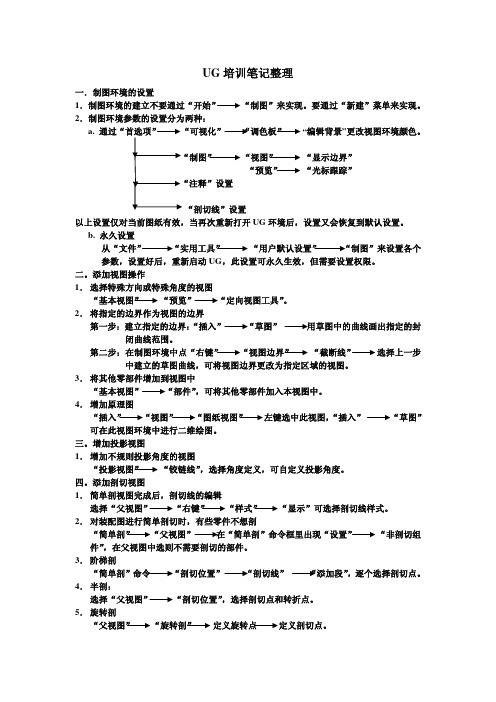
UG培训笔记整理一.制图环境的设置1.制图环境的建立不要通过“开始”“制图”来实现。
要通过“新建”菜单来实现。
2.制图环境参数的设置分为两种:a. 通过“首选项”“可视化”“调色板”“编辑背景”更改视图环境颜色。
“制图”“视图”“显示边界”“预览”“光标跟踪”“注释”设置“剖切线”设置以上设置仅对当前图纸有效,当再次重新打开UG环境后,设置又会恢复到默认设置。
b. 永久设置从“文件”“实用工具”“用户默认设置”“制图”来设置各个参数,设置好后,重新启动UG,此设置可永久生效,但需要设置权限。
二。
添加视图操作1.选择特殊方向或特殊角度的视图“基本视图”“预览”“定向视图工具”。
2.将指定的边界作为视图的边界第一步:建立指定的边界:“插入”“草图”用草图中的曲线画出指定的封闭曲线范围。
第二步:在制图环境中点“右键”“视图边界”“截断线”选择上一步中建立的草图曲线,可将视图边界更改为指定区域的视图。
3.将其他零部件增加到视图中“基本视图”“部件”,可将其他零部件加入本视图中。
4.增加原理图“插入”“视图”“图纸视图”左键选中此视图,“插入”可在此视图环境中进行二维绘图。
三。
增加投影视图1.增加不规则投影角度的视图“投影视图”“铰链线”,选择角度定义,可自定义投影角度。
四。
添加剖切视图1.简单剖视图完成后,剖切线的编辑选择“父视图”“右键”“样式”“显示”可选择剖切线样式。
2.对装配图进行简单剖切时,有些零件不想剖“简单剖”“父视图”在“简单剖”命令框里出现“设置”“非剖切组件”,在父视图中选则不需要剖切的部件。
3.阶梯剖“简单剖”命令“剖切位置”“剖切线”“添加段”,逐个选择剖切点。
4.半剖:选择“父视图”“剖切位置”,选择剖切点和转折点。
5.旋转剖“父视图”“旋转剖”定义旋转点定义剖切点。
可以选择多个剖切点,第一个点选完后,如再选择剖切点,可选择“添加段”选择点确定,“添加段”选择剖切线(左键),拖动剖切线到合适位置。
《UG NX 12 0数控编程与加工案例教程》读书笔记思维导图

第1章 编程入门体验
1.1 工艺分析及毛坯 1.2 创建几何体
1.3 创建刀具
1.4 创建程序顺序视 图
1.5 创建工序 1.6 仿真模拟加工
1.7 后置处理 1.8 课后练习
第2章 平面加工
2.2 基座滑块编程 与加工
2.1 基座编程与加 工
2.3 课后练习
第3章 轮廓加工
3.1 五角星图案编程 与加工
3.2 丝印夹具编程与 加工 Nhomakorabea3.3 简易模具编程与 加工
3.4 课后练习
第4章 孔系加工
4.2 支架编程与加 工
4.1 法兰编程与加 工
4.3 课后练习
第5章 综合案例
5.1 船舶零件编程与 加工
5.2 风扇凸模编程与 加工
5.3 眼镜模型编程与 加工
5.4 课后练习
第6章 构建三轴机床后处理器
目录
05 第5章 综合案例
07 参考文献
06
第6章 构建三轴机床 后处理器
本书以一般零件、夹具、模具为载体,详细讲解了UG NX数控编程中各种子类型的编程方法及参数设置, 并对如何构建后处理器作了详细的介绍。本书编排内容由浅入深,步骤紧凑,可作为应用型本科院校、高职高专 院校数控技术、模具设计与制造、机械制造与自动化等专业的教材,也可作为企业从事数控技术人员的参考用书 或成人培训的教材。
6.1 了解机床的基本 参数
6.2 了解机床的程序 格式
6.3 构建后处理器 6.4 课后练习
参考文献
感谢观看
读
书
笔
记
《UG NX 12 0数控编 程与加工案例教程》
最新版读书笔记,下载可以直接修改
思维导图PPT模板
UG学习总结

UG学习总结这一学期,我们通过八周的时间来学习UG,虽然时间比较仓促,但自己所掌握的知识还是比较充足的!UG是由美国UGS公司推出的功能强大的三维CAD/CAM/CAE软件系统,其内容涵盖了产片从概念设计、工业造型设计、三维模型设计、分析计算、动态模拟与仿真、工程图输出,到生产加工过成产品的全过程,应用范围涉及航空航天、汽车、机械、造船、通用机械、数控加工、医疗器械和电子等诸多领域。
可以说UG是一个强大的软件!然而怎么把UG学好便是你使用UG的重中之重!1.UG的学习方法首先,当然得先入门UG,软件会应用了,再去学别的模块就容易得多了.其次,软件运用入门以后,如果你是学模具设计,那么你必须要懂模具,不懂模具至少也要了解模具!不然谈何模具设计?浪费钱!如果你是学数控编程,你最好会加工中心操作,熟悉加工流程。
如果你是去UG四轴五轴培训,那么你必须要会三轴,三轴都不会你直接去学四轴五轴,你是在浪费钱!还有就是UG其它的模块,那就更不用说了,更有基本功,才好去学习,不然不如不学,专一项总是好的。
接下去说说如何能学好UG,其实这个的话没有秘诀的,为什么有些人在培训机构能学好,而有些人却学不会。
学会的人自然就说,这个培训机构不错,值得学习.没学会的人自然就说,这个培训机构没什么用,骗钱的。
在这里,培训机构当然有好有坏之后,但是我个人觉得更重要的还在于个人,如果你肯去学,一心想把它学会,那么你就是自学也能把UG学会,当然,这样自学时间会很漫长。
如果你觉得你把钱交了就能学会UG 的话,那你就错了,并不是交了钱了,培训了,UG就能学会了,每天坚持练习,没有学不会的UG。
学习UG软件,是一个不断累积的过程,不可能一蹴而就!需要学习者投入必要的精力与时间,具有持之以恒的耐心!做到勤练习,多思考,不懂就向别人请教,功夫下到了,自然就能学好UG软件了.2.UG的特点及其优势l)具有统一的数据库,真正实现了CAD/CAE/CAM等各模块之间的无数据交换的自由切换,可实施并行工程。
0-3UG建模编程常用知识点命令总结

4.孔位加工:螺旋铣孔、刀具半径补偿、点孔、钻深孔、倒角、攻丝;
5.四轴和龙门铣:刀轴矢量和后处理;
6.零件的简化、制图检查、程序分组和程序处理
7.实战工艺:装夹方法、切削用Βιβλιοθήκη 、安全检查要点UG学习思想总结
1.操作栏目上先切换,在选择,桔黄色是当前编辑状态;
2.看图和画图的思路和方法;
3.常用参数的准确含义和细节、技巧;
UG学习思想总结
1.操作栏目上先切换,在选择,桔黄色是当前编辑状态;
2.看图和画图的思路和方法;
3.常用参数的准确含义和细节、技巧;
4.编程上刀路安排的原则,像周扒皮一样;
5.每种刀路的本质内含和生成规律;
UG建模和编程常用知识点
1.建模:草绘、拉伸、4大基准、常用辅助工具命令、关联和非关联;
2.二维编程:区域面铣、面铣,边界铣、边界轮廓铣
3.三维编程:型腔铣和等高铣、区域面铣和清跟;
4.孔位加工:螺旋铣孔、刀具半径补偿、点孔、钻深孔、倒角、攻丝;
5.四轴和龙门铣:刀轴矢量和后处理;
6.零件的简化、制图检查、程序分组和程序处理
7.实战工艺:装夹方法、切削用量、安全检查要点
UG学习思想总结
1.操作栏目上先切换,在选择,桔黄色是当前编辑状态;
2.看图和画图的思路和方法;
3.常用参数的准确含义和细节、技巧;
4.编程上刀路安排的原则,像周扒皮一样;
5.每种刀路的本质内含和生成规律;
UG建模和编程常用知识点
1.建模:草绘、拉伸、4大基准、常用辅助工具命令、关联和非关联;
2.二维编程:区域面铣、面铣,边界铣、边界轮廓铣
3.三维编程:型腔铣和等高铣、区域面铣和清跟;
工学]UG笔记第0102章绪论及入门
![工学]UG笔记第0102章绪论及入门](https://img.taocdn.com/s3/m/3a64035a0640be1e650e52ea551810a6f524c8ec.png)
1.2 CAD/CAM的工作过程
产品生命周期 CAD/CAM的工作过程
1.2 产品生命周期
1.2 CAD/CAE/CAM工作过程
1.3 UG软件概况
CAD/CAM软件情况 UG NX概况 UG软件的技术特性 Unigraphics功能模块简介 UG标准课程培训 本课程要求
1.3.1 CAD/CAM软件情况
启动UG
创建/打开UG部件 启动功能模块 存贮和另存UG部件
UG工作环境
菜单: 工具条及定制 提示栏、状态栏: 资源条: 对话框:取代命令行 快捷菜单:
UG 用户界面
用户界面和工作平面的预设:
–小数点位数及栅格
可视化设置: 菜单:首选项→可视化 –编辑背景: 菜单:可视化→调色板
视图着色时 视图线框架时
UG中基于特征的建模过程是仿真加工零件的 过程。 –毛坯: 毛坯取自UG的成型特征中:
基本体素:如长方体、圆柱体、球体等 扫掠体:拉伸体、旋转体、软管等布尔运算。 –加工 :取自UG的成型特征及特征操作: 添料操作:凸台、凸垫等 去料操作:孔、腔、键槽、沟槽等
建模的概念及意义 几何建模 参数化特征建模 知识驱动的智能化建模
2.9.1参数化特征建模
特征
– 是指零件上具有某种特定的功能并能被基本的加工 方式加工成形的几何实体,兼有形状和功能两种属 性。特征的引用直接体现了设计意图,使得建立的 产品模型更容易为人理解和组织生产,为基于统一 产品信息模型的CAD/CAPP/CAM集成系统创造了前提。
2024/7/18
CAD/CAM的发展
1.1 CAD/CAM系统的组成
1.1 CAD/CAM系统的支持环境
软件:
–在工作站上流行Unix操作系统, –在微机上流行WINNT/2000/XP操作系统。
UG学习笔记5-07Xx

1、访问机房共享文件服务器的方法:软件、鼠标、键盘功能基础+建模:长方体、圆柱体、球体来拼成零件。
孔、管道、圆台、腔体、键槽等命令。
基本曲线或S草图画平面图、X拉伸、R旋转等命令生成实体。
平面图的设计方法:法一:基本曲线来画(一般用于半参数化设计)1、在曲线工具最后面的小箭头中调出“基本曲线”命令。
2、用直线、圆弧、圆、圆角、修剪等命令画出线条。
画图时边画边输入尺寸,后期修改不太方便,所以一般用于半参数化设计。
3、用X拉伸、R旋转、扫描、管道等命令得出3D实体或曲面。
4、然后添加圆角、倒角、拔模、打孔、键槽等细节特征。
法二:用草图S工具来设计。
(后期修改方便,一般用于产品的全参数化设计。
重难点)**注:优化设置:首选项----草图----尺寸标签----值。
**草图基本设计思路:** (注:UG4中要先插入----基准----基准Csys---ACS)1、用草图S--选绘图平面--中键确认--进入草图设计界面2、用直线、圆弧、镜像、P投影、T修剪等命令画出大概轮廓。
[草图大概轮廓要和实际图形相似]3、用X命令添加约束(水平、垂直、平行、相等、相切、对齐等)4、调出延迟评估的工具,并点下该按钮。
(作用是让图不实时更新)5、用D命令自动标注尺寸,且边标注边改数字。
6、标注并改完所有尺寸后再点延迟评估图标,对图形进行更新。
7、用X约束或D标注命令检查图形是否缺少约束8、Ctrl+Q或Q保存并退出草图设计界面。
9、用X拉伸、R旋转、扫描、管道等命令得出3D实体或曲面。
10、然后添加圆角、倒角、拔模、打孔、键槽等细节特征。
*********************************************************UG工程图生成思路:1、进入工程图模块:起始----制图(Ctrl+Shift+D)2、对话框:选择纸型----选择视角----比例----单位(毫米、英寸)注:纸型和比例如果设置不合适,后期可以在部件导航器-----鼠标右键点击Sheet----编辑图纸----在对话框中修改纸和比例等。
UG_上课笔记

U G第一讲1:UG的安装:LTSCALE(CAD显示虚线)2:界面介绍:3:体素特征:第二讲1:向量构造器:2:工艺孔的介绍:直径为3各种塑料是不同的,那里需要倒角,那里不需要倒角,为什么要倒,倒的尺寸是多少!3:定位:讲的是矩形定位4:参数的修改:例:长方体1006030第二个长方体506020抽壳2工艺孔直径3倒角:防止缩水,应力集中倒角一般是主壁厚的1/2第三讲1:孔:简单孔,沉头孔,埋头孔(1):步骤:命令选放置平面和设置参数定位(常用的定位方式垂直点到点)OK 2:圆台:步骤:命令选放置平面和设置参数定位(常用的定位方式垂直点到点)OK 3:腔体:圆柱和矩形腔体步骤:命令选放置平面选水平参考设置参数定位(垂直)OK4:凸垫:步骤:命令放置平面水平参考设置参数定位OK5:键槽:5种步骤:命令类型放置平面参数定位OK6:注意:(1):这些基本特征不可以独立存在,必须依附在其它特征上!(2):共同特点:a:放置平面必须放置在实体的表面(必须是平面)或基准平面上,b:定位方式也是必不可少!主要是确定这些特征的位置!(3):一般腔体和凸垫可以放置在曲面上,与曲面有关系!(4):矩型腔体和凸垫必须确定水平参考(水平参考是确定长边所对应那一边)。
7:沟槽:3种步骤:命令类型放置面(只能是回转体或是圆柱体)参数定位注意:一般为退刀槽第四讲1:例题:烟灰缸尺寸10010035腔体的尺寸75752010220倒角20拔模10侧孔12倒角21抽壳22:如何插入特征:在要插入对象后点击,在右键,定位当前特征,开始插入特征,好了以后在最后一个特征右击,设为当前特征3:拔模时:定义参考点,就是参考点所在的位置截面不变,并垂直于拔模方向且通过这一点4:倒角:注意:先倒角落,角边5:定位:圆是点定位,用垂直定位方式,要是定不了就做基准面!6:在设计之前最好做6个基准,最好只做一提素特征第五讲1:例题:电视机前壳尺寸40035035腔体的尺寸33028010圆角152直角15,1.5倒圆角1倒直角0.5工艺孔6~6.5 2.9~3.5h15抽壳2.5平行定位1010引用2-3502-3002:特征成组:格式特征成组命名(要是唯一,不能重复)选特征确定注意:特征成组不可以右击删除,否则与之有关的特征全部被删掉,可以右击,在编辑参数,在还原回去!作用:(1)能让不能单独阵列的特征随着能阵列的特征一起阵列,也就是捆绑在一起!(例:倒圆角,倒直角等)(2)要捆绑的特征必须和捆绑的特征有依附性!否则不可以!3:特征排序:可以用右键单击要移的特征,在单击排在前还是在后,最好是用鼠标拖!注意:一定不能改变它们是父子关系!4:隐藏:CTRL+B隐藏与反隐藏也是绘图空间和隐藏空间的对换!5:键槽:基准面,定位,特征的排序第6讲1:线:1.1:直线,角平分线,过一点的垂线,偏值线,平行与X,Y,Z等1.2:注意:偏值线时的光标位置,SHIFT+TAB2:圆:注:复制的意思3:倒角:第7讲1:编辑圆角:2:拉伸曲线:3:编辑弧长:4:倒直角(线):5:各种线的讲解:第8讲1:拉伸,编辑,矩形,多边形2:连杆,五角形3:拉伸实体:条件拉伸的截面线必须是连续的封闭的共面4:偏置出的曲线:也就是画线偏置,条件:要偏置的直线与偏置线是同一平面并与XY平面平行或共面5:矩形偏置:第一个点和第二个点6:拉伸:方变圆,圆变方(用编辑特征里的替换还是编辑)第9讲1:倒直角:一个命令的切换2:椭圆:3:偏置曲线:曲线和直线是不一样的!偏置直线:要选一个点来要偏置的方向,这一个点要与被偏置的直线在一个平面内!4:旋转:截面沿一绕着一定的轴旋转出来的对象!注意:(1)起始直和终止直之差为旋转角(2)封闭的截面不能与轴线垂直(3)轴线只能定义在截面线的一侧或一边重合,否则产生自交(4)确定旋转轴通过的点第10讲1:例:旋纽先做基准面在做轮廓线(1820倒角5)旋转打孔(5)引用倒角22拉伸9的孔加强筋(1~1.2)2:修剪:选择的面一定要出去工具体,箭头的方向就是材料的去除侧。
- 1、下载文档前请自行甄别文档内容的完整性,平台不提供额外的编辑、内容补充、找答案等附加服务。
- 2、"仅部分预览"的文档,不可在线预览部分如存在完整性等问题,可反馈申请退款(可完整预览的文档不适用该条件!)。
- 3、如文档侵犯您的权益,请联系客服反馈,我们会尽快为您处理(人工客服工作时间:9:00-18:30)。
CAD指令输入有三种方式
第一种,菜单键
第二种,快捷图标
#*第三种,快捷键
快捷键:适合窗口MB2
选项OP
动态输入DYN
直线L+空格
正交F8
删除 E
空格键的功能1、指令的确认2、数据的确认3、重复使用上一次指令
4.两次空格默认到上一次终点
左键单击选择对像时,从左往右是包含,从右往左是交叉并包含
相对坐标用@加长度< 加角度
快捷键:
构造线XL
全选ctrl a
多段线PL
正多边形POL
矩形REC
圆弧 A (两次空格默认上一次结束点为起点且相切)
圆 C
偏移O
修剪TR
重新生成RE
倒圆角F(如果R等于0就相当于修剪与延伸)
延伸EX
Shirt 选中与反选
作业画三遍
样条曲线spl (正交功能关闭)
椭圆EL
图案填充H (使用图案填充时,先适合窗口,且边界必须闭合)
多行文字T
镜像MI
图层LA
线性比例因子LTS
特征匹配MA
阵列AR
移动M
旋转RO
缩放SC
拉伸S
打断DR
合并GON
倒斜角CHA
分解X
复制(第一种ctri c+v复制,第二种带基点复制ctri shirt c,第三种右键不放复制,第四种快捷图标)
第四节课:
做块
第一步,绘图(总高7,字高2.5,角60度)
第二步,属性(ATT,正中对正)
第三步,创块(B只限当前图纸),写块(W输出保存以后都可以用)第四步,插入块(I)
按住CTRL不放右击指定点类型
标注: 线性标注DLI
对齐标注DAL
半径标注DRA
直径标注DDI
修改标注文本ED(正负%%P,度%%D直径%%C)
引线LE
特殊工程符号AMGDT
形位公差TOL
标注样式 D
文字样式ST
0.01等于一丝或一条
一英寸等于25.4mm
基线间距出图ctri P monochrome.ctb
第五节课:
保存名称与路径都不能出现中文
绝对坐标系,位置永远不变,只有一个
工作坐标系,位置方向任意改变,可以多个,有八个基准》三个基准面,三个基准轴线,一个基准点,自身,W
定制Ctrl 1
1.图层设置RS
2.移动至图层RM
3.移动对象EO
4.测量距离LD
5.定向视图RWN
定制》命令》报告》所有快捷方式都有
定制自己的角色
快捷图标
用户默认设置FUD
适应窗口ctrl f
捕捉视图F8
隐藏Ctrl B
删除Ctrl D
创建草图平面方法为自动判断,是指在当前工作坐标系的XYZ平面
圆O
圆角F
直线L
自动判断尺寸D
几何约束C
延伸 E
定向视图到草图Shirt F8
重复使用上一次指令F4
平移中键加右键
第六节课:
打开自动判断尺寸或几何约束后,
蓝色为无约束褐色为不完全约束青绿色为完全约束整圆只标注直径
全部显示ctrl shirt u
镜像对象之前原对象必须完全约束
第七节课:
Shirt 取消对象捕捉
第八节课:
拉伸S(拉伸选择的对象必须是一个完整封闭的轮廓)
完成草图Q
布尔无
一个外部草图只被一个拉伸指令使用过,可以转化为内部,如果不止一次,则不可以。
第九节课:
长方体的原点是左下角的店
修剪体stt
生成实体几何特征SAG
腔体SEP
回转SER
第十节课:
倒斜角SLC
基准平面SDD
动态工作坐标系中可更改十个:一个原点,三个旋转点,三个具体方向,三个具体方向
绝对坐标系不会更改
编制工作截面Ctrl H
工作坐标系设为绝对RWA。
